在 Databricks Marketplace 中管理數據產品的要求
本文說明如何在 Databricks Marketplace 中管理和監視數據產品的取用者要求。 本文適用於數據提供者。
Databricks Marketplace 列表有兩種類型:
- 立即可用且免費的清單。
- 需要核准的清單,因為它們涉及商業交易或需要自定義(例如特定的地理位置或人口統計範例集,例如)。
管理立即可用的清單
您不需要執行任何動作,即可讓 Databricks Marketplace 取用者存取您在立即可用的清單中共用的數據。
若要監視使用您立即可用清單的取用者(收件者,在 Delta Sharing 術語中),您可以使用 Delta Sharing 介面。 只要您知道共用的名稱,就可以檢視已存取該共用的所有收件者。 請參閱 檢視擁有共用許可權的收件者。
您也可以使用 Delta Sharing 介面來撤銷取用者對共享數據的存取權。 請參閱 撤銷共用的收件者存取權。
管理需要核准的要求
若要管理需要核准的要求,請使用提供者控制台中的 [取用者要求] 索引標籤。
需要的許可權:Marketplace 系統管理員角色。 若要滿足要求,您必須擁有 CREATE RECIPIENT 和 USE RECIPIENT 許可權。 請參閱 Unity 目錄許可權和安全性實體物件。
若要管理新的要求:
登入您的 Azure Databricks 工作區。
在提要欄位中,按兩下
 [Marketplace]。
[Marketplace]。在 Marketplace 頁面右上角,按兩下 [提供者控制台]。
最新的新要求會列在 [ 概觀 ] 索引標籤上。若要查看所有要求,請移至 [ 取用者要求] 索引卷標。
新的要求會列在所有其他要求之前,其中包括已完成、擱置或拒絕的要求。
用戶端類型 可以是 Databricks(Databricks-to-Databricks 共用)或 Open 用戶端 (使用認證檔的 Databricks-to-external-platform)。
按兩下要求資料列上的 [ 檢閱] 按鈕。
檢閱要求者詳細數據。
選取動作:
- 如果您的與取用者的通訊仍在進行中,且任何必要的商業交易都不完整,請標示為擱 置中。
- 如果您的與取用者和所有交易的通訊已完成,且您已準備好共用數據產品,請完成 此作業。 您必須 選取共用,且該共享必須已建立。 請參閱 建立和管理差異共用的共用。 當您新增共享並標示已完成的要求時:
- 如果取用者位於已啟用 Unity 目錄的 Databricks 工作區上,則會近乎即時地存取該共用作為其 Databricks 工作區中的目錄。
- 如果取用者不在已啟用 Unity 目錄的 Databricks 工作區上,就會產生認證檔案並可供他們下載。 請參閱 使用外部平臺存取 Databricks Marketplace 中的數據產品。
- 如果您不會與取用者共用數據產品,則拒絕 。 您可以選擇性地選取 拒絕原因。 選取 [其他] 以輸入自由格式的原因。
按兩下 [ 更新要求]。
若要管理擱置、已完成或拒絕的要求,請向下捲動至 [所有其他要求 ] 清單。 您可以檢視要求者詳細數據,並將暫止要求前進到另一個狀態。 您無法變更已完成或拒絕要求的狀態。
使用儀錶板監視列出使用計量
您可以使用提供者分析儀錶板來監視取用者使用計量。
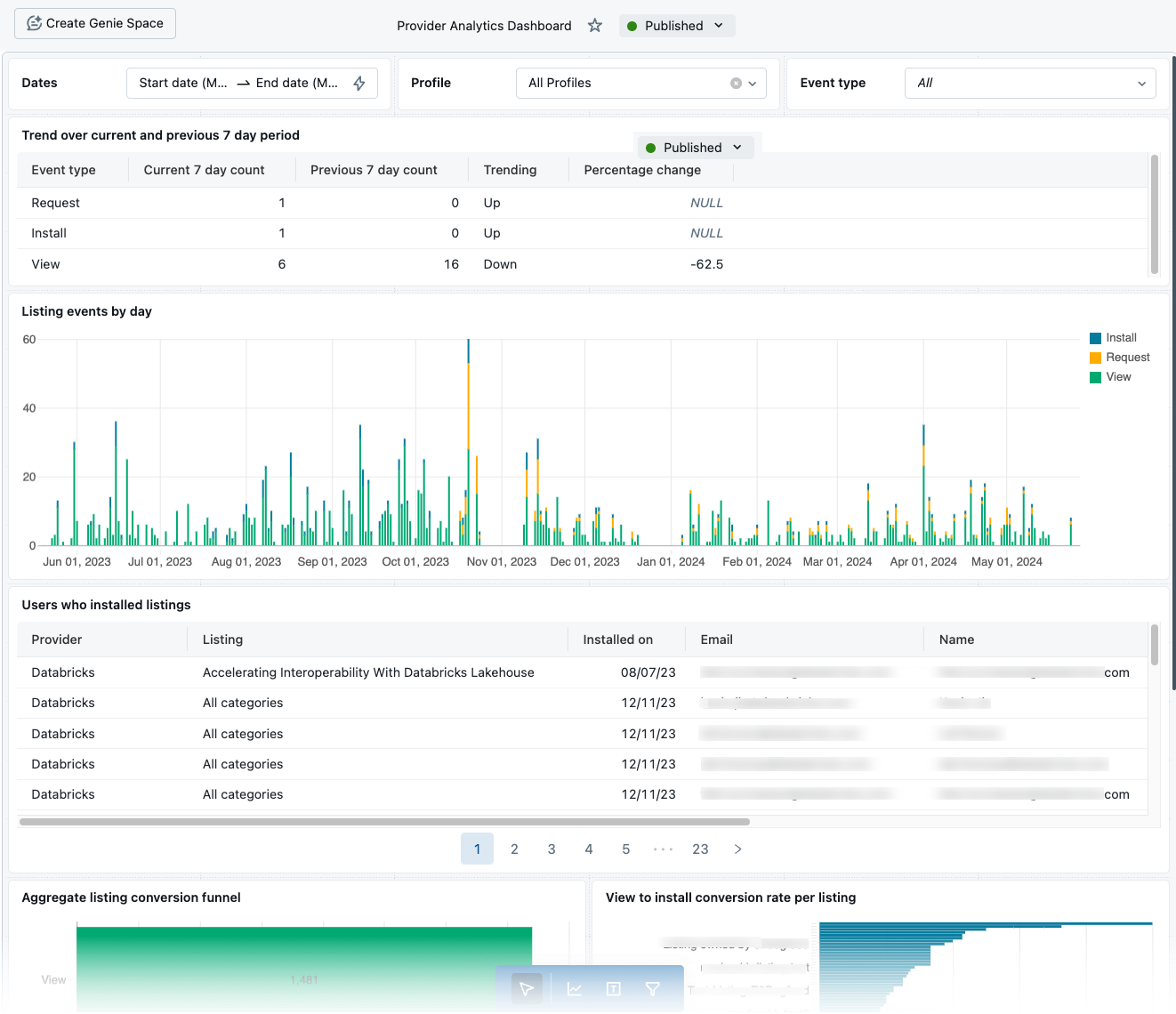
標準小工具顯示:
- 依指定期間每天列出事件(檢視、要求和安裝)。
- 七天檢視、要求及安裝趨勢的七天。
- 在指定期間內安裝的所有清單,以及取用者電子郵件位址和公司。
- 從檢視轉換成要求,以在指定期間內安裝
- 依清單的轉換率。
儀錶板會從 Marketplace 系統數據表提取數據。 您必須為工作區啟用系統數據表,才能使用儀錶板。 請參閱 Marketplace 系統數據表參考。
需求
若要檢視和使用儀錶板,您必須具備:
- 架構
USE SCHEMA的許可權system.marketplace。 - 存取支援儀錶板的計算資源(使用單一使用者或共用存取模式的叢集,或 SQL 倉儲)。
第一次在工作區中產生儀錶板
若要讓儀錶板第一次在您的工作區中使用,您必須從提供者控制台開啟它。 除了上述需求之外,您還必須具備 Marketplace 系統管理員角色。
- 在您的 Azure Databricks 工作區中,按兩下
 [Marketplace]。
[Marketplace]。 - 在 Marketplace 頁面右上角,按兩下 [提供者控制台]。
- 按兩下 [ 檢視分析] 按鈕。
- 將儀錶板附加至支援儀錶板的計算資源。
如需使用儀錶板的詳細資訊,請參閱 儀錶板。
存取儀表板
在工作區中提供儀錶板之後,您可以從 [提供者] 控制台或 [儀錶板] 頁面存取它:
- 若要從 提供者主控台 存取儀錶板(請參閱上一節中的導覽),請按兩下 [ 檢視分析 ] 按鈕。
- 若要存取 [儀錶板] 頁面上的儀錶板,請移至工作區中的提要字段,然後按兩下 [
 儀錶板]。 搜尋並選取 [提供者分析儀錶板]。
儀錶板]。 搜尋並選取 [提供者分析儀錶板]。
編輯儀錶板
您可以視需要編輯儀錶板。 不過,Databricks 可以隨時更新儀錶板,而且可能會覆寫您的變更。 因此,Databricks 建議您製作複本並編輯複本,而不是編輯原始復本。
使用系統數據表監視列出使用計量
如果您的 帳戶中已啟用系統數據表 ,您可以使用 Marketplace 系統數據表來分析清單上的取用者活動。 如需詳細資訊,請參閱 Marketplace 系統數據表參考。